roaming文件夹可以删除吗 如何删除roaming文件夹
roaming文件夹可以删除吗,在计算机操作系统中,Roaming文件夹是一个存储用户个人数据和设置的重要目录,它通常包含了用户的文档、下载、图片以及其他个人文件。有时候我们可能需要删除Roaming文件夹,可能是为了清理磁盘空间或解决某些问题。如何删除Roaming文件夹呢?本文将为您提供一些方法和注意事项。无论您是初次接触计算机还是有一定经验的用户,本文都将帮助您顺利删除Roaming文件夹,以确保您的系统运行顺畅。
如何删除roaming文件夹:
1、电脑中的roaming文件夹不可以全部进行删除,其中包含了很多用于存储软件的配置文件和临时文件,删除之后可能会造成很多软件无法使用;
2、roaming文件夹中存放了一些程序使用后的数据文件,比如空间听音乐、登录的号码时缓存的一些数据是清理不掉的;
3、可以打开roaming文件夹选定其中的文件进行删除,删除不掉的就选择跳过,不过以后使用程序时,文件夹还是会继续膨胀,缓存数据。

roaming文件夹怎么删除:
1、首先按下键盘上的“win+r”打开运行窗口,输入“control folders”;
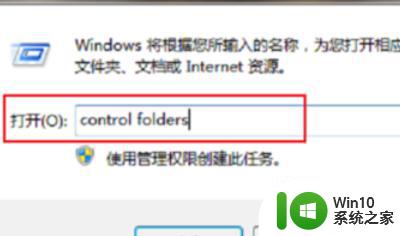
2、点击确定后,在查看中勾选“显示隐藏的文件、文件夹和驱动器”,然后点击确定;

3、接着会进入“C:UsersAdministrator”路径,我们可以看到“AppData”文件夹;
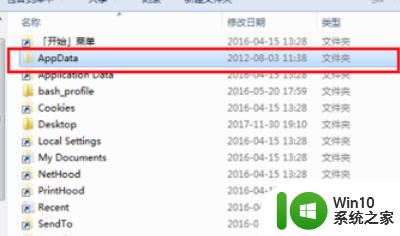
4、进入AppData文件夹后,可以看到有三个子文件。分别是local、localLow、Roaming,在三个文件夹中,可以删除local下面的Temp文件夹内容,这是系统的临时文件,可以删掉;
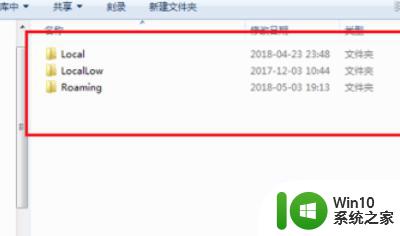
5、进入C:UsersAdministratorAppDataLocalTemp路径,将以下这些临时文件全部删除,释放内存空间;
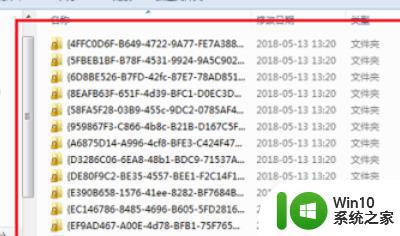
6、进入C:UsersAdministratorAppDataRoaming路径,这时电脑应用程序自定义设置的文件。在里面可以看到电脑没有安装的应用程序文件夹,这是因为卸载软件残留的文件,点击进入发现是空的文件夹,可以将这些文件进行删除,其余文件就不要误删了,否则会导致一些软件无法使用。
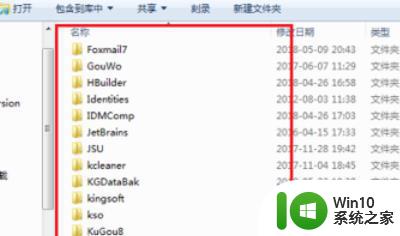
以上就是关于roaming文件夹是否可以删除的全部内容,如果你遇到了这种情况,你可以按照以上步骤来解决,非常简单快捷:
- 首先,打开文件夹,
- 然后,查找是否有你需要的文件或文件夹,
- 如果没有,那么你可以放心地删除这个文件夹,
roaming文件夹可以删除吗 如何删除roaming文件夹相关教程
- windows里的temp文件夹可不可以删除 windows里的temp文件夹能删除吗
- 微信msg文件夹可以删除吗 微信的msg文件夹能不能删除
- $GetCurrent文件夹可以删除吗 $GetCurrent文件夹作用
- c盘locallow可以删除吗 C盘local文件夹可以清理吗
- 电脑删除临时文件夹的操作步骤 电脑临时文件夹可以删除吗
- bat删除文件夹下所有文件和子文件夹怎么操作 如何使用bat批处理文件删除文件夹中的所有文件和子文件夹
- cmd命令如何强制删除文件夹 cmd删除文件夹命令怎么操作
- windows电脑休眠文件怎么删除 windows休眠文件可以删除吗
- system volume information 是什么可以删除吗 system volume information文件夹功能
- appdata可以删除吗 appdata文件夹存放的是什么
- 文件误删除如何恢复 文件夹误删除如何恢复
- c盘里appdata能删除吗 如何删除appdata文件夹
- U盘装机提示Error 15:File Not Found怎么解决 U盘装机Error 15怎么解决
- 无线网络手机能连上电脑连不上怎么办 无线网络手机连接电脑失败怎么解决
- 酷我音乐电脑版怎么取消边听歌变缓存 酷我音乐电脑版取消边听歌功能步骤
- 设置电脑ip提示出现了一个意外怎么解决 电脑IP设置出现意外怎么办
电脑教程推荐
- 1 w8系统运行程序提示msg:xxxx.exe–无法找到入口的解决方法 w8系统无法找到入口程序解决方法
- 2 雷电模拟器游戏中心打不开一直加载中怎么解决 雷电模拟器游戏中心无法打开怎么办
- 3 如何使用disk genius调整分区大小c盘 Disk Genius如何调整C盘分区大小
- 4 清除xp系统操作记录保护隐私安全的方法 如何清除Windows XP系统中的操作记录以保护隐私安全
- 5 u盘需要提供管理员权限才能复制到文件夹怎么办 u盘复制文件夹需要管理员权限
- 6 华硕P8H61-M PLUS主板bios设置u盘启动的步骤图解 华硕P8H61-M PLUS主板bios设置u盘启动方法步骤图解
- 7 无法打开这个应用请与你的系统管理员联系怎么办 应用打不开怎么处理
- 8 华擎主板设置bios的方法 华擎主板bios设置教程
- 9 笔记本无法正常启动您的电脑oxc0000001修复方法 笔记本电脑启动错误oxc0000001解决方法
- 10 U盘盘符不显示时打开U盘的技巧 U盘插入电脑后没反应怎么办
win10系统推荐
- 1 番茄家园ghost win10 32位官方最新版下载v2023.12
- 2 萝卜家园ghost win10 32位安装稳定版下载v2023.12
- 3 电脑公司ghost win10 64位专业免激活版v2023.12
- 4 番茄家园ghost win10 32位旗舰破解版v2023.12
- 5 索尼笔记本ghost win10 64位原版正式版v2023.12
- 6 系统之家ghost win10 64位u盘家庭版v2023.12
- 7 电脑公司ghost win10 64位官方破解版v2023.12
- 8 系统之家windows10 64位原版安装版v2023.12
- 9 深度技术ghost win10 64位极速稳定版v2023.12
- 10 雨林木风ghost win10 64位专业旗舰版v2023.12